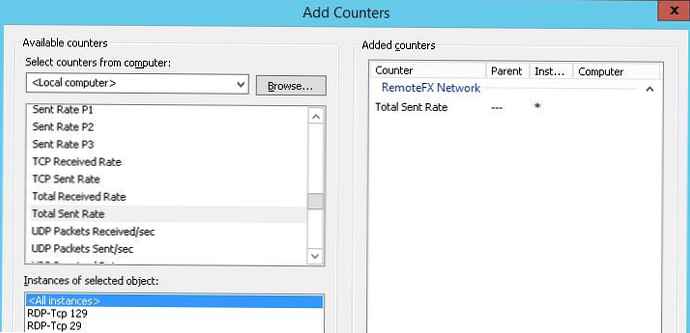Od czasu przejęcia Skype'a przez Microsoft w 2011 r. Miało miejsce wiele znaczących wydarzeń w rozwoju tej usługi telefonii wideo i głosowej. Wśród nich - pojawienie się nowych sposobów uzyskiwania dostępu do Skype, w szczególności alternatywy dla korzystania z programu klienckiego dla systemu Windows. Funkcjonalny, ale jednocześnie wymagający dużych nakładów i zapchany reklamami stacjonarny program Skype nie jest najlepszą opcją dla właścicieli komputerów o niskim poborze mocy. Aby zachować status online i nie przegapić ważnego połączenia, wszystkie funkcje programu komputerowego Skype nie są potrzebne. Do tych celów, począwszy od 2015 r., Możesz używać internetowej wersji Skype, która jest zintegrowana za pomocą wtyczki ze wszystkimi popularnymi przeglądarkami, a ostatnio także standardową aplikacją dla Windows 10. Ale tylko w wersji systemu z rocznicową aktualizacją. W chwili pisania tego tekstu system Windows 10, zaktualizowany do Anniversary Update, ma wstępną wersję aplikacji Skype. Więcej o tym poniżej..
Najważniejsze informacje
Skype na Windows 10 nie znalazł nowej niszy wśród możliwości dostępu do usługi telefonii wideo i głosowej od Microsoft. Zastąpił on zlikwidowany poprzednik - aplikację dla interfejsu Metro (Modern UI), która została kiedyś stworzona dla systemu Windows 8. Od swojego poprzednika nowa aplikacja dla systemu Windows 10 odziedziczyła tylko ograniczoną funkcjonalność Skype i nacisk na odbiorców urządzeń dotykowych. Interfejs nowej aplikacji został całkowicie przeprojektowany. Teraz pasuje do projektu i organizacji większości standardowych aplikacji Windows 10 z ich nieodłączną możliwością zmiany motywu z jasnego na ciemny i odwrotnie, z boczną wstążką w lewej i lewej części zakładki.
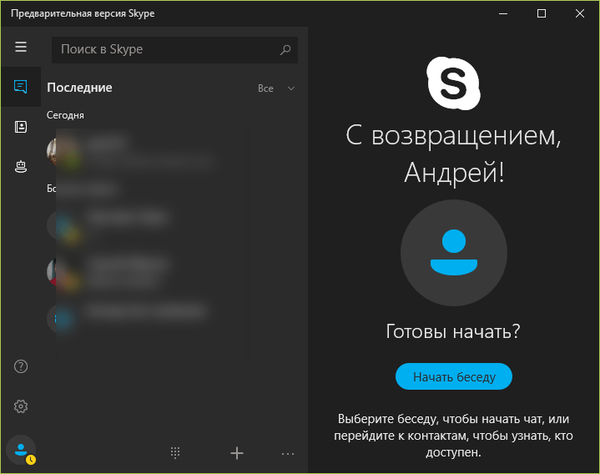
Jak wspomniano, aplikacja jest w pełnym wymiarze czasu, nie trzeba jej instalować ze Sklepu Windows. Sam pojawi się w zwykłym arsenale po aktualizacji Windows 10 do Anniversary Update lub w przypadku instalacji tego ostatniego od zera. W głównym oknie aplikacji realizowany jest dostęp do najnowszych kontaktów, a przechodząc do sekcji „Kontakty” w bocznym menu po lewej stronie, uzyskamy dostęp do wszystkich dodanych subskrybentów w kolejności alfabetycznej. Główna część okna tej sekcji jest zarezerwowana dla pola wyszukiwania.
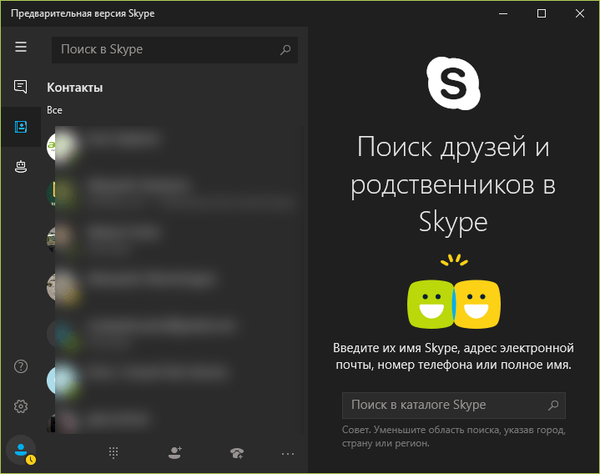
Boty
Trzecia sekcja zakładki aplikacji - „Boty” - nowość, której nie było w poprzedniej aplikacji dla systemu Windows 8, nie znajduje się ani w internetowej wersji Skype, ani w wersji stacjonarnej dla Windows. Boty - jest to format dodatkowych funkcji Skype zaimplementowanych jako sztuczna inteligencja. Boty istnieją w formie zrobotyzowanych subskrybentów Skype'a i można się z nimi komunikować w wiadomościach tekstowych, ale jak dotąd tylko w języku angielskim. Boty mogą wyszukiwać wiadomości, muzykę, zdjęcia, horoskopy. Możesz nawet rozmawiać z botami. To prawda, że dialog będzie przebiegał zgodnie z wcześniej stworzonym scenariuszem, a bot nie jest tym, że mentalność słowiańska nie rozumie, musi nawet odpowiedzieć w języku angielskim z liczby pustych fraz, które oferują również na czacie.

Ustawienia
Sekcja ustawień aplikacji oferuje niewiele: włączanie / wyłączanie wiadomości i połączeń od subskrybentów wszystkich z rzędu lub nieznanych (tych, którzy nie są na liście kontaktów), włączanie / wyłączanie sygnałów dźwiękowych, możliwość synchronizacji Skype'a z aplikacją Ludzie, zmiana motywu itp..
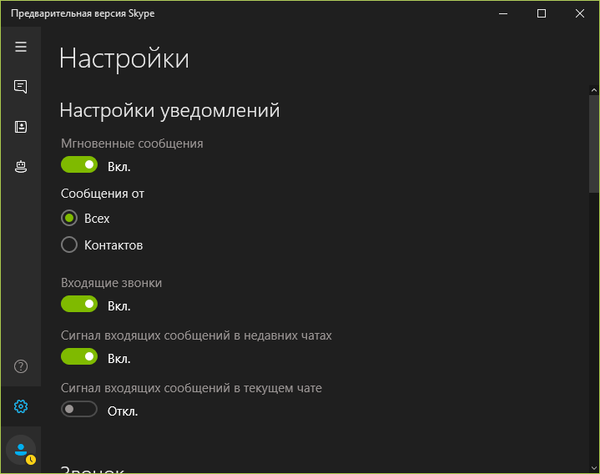
Osobno warto zwrócić uwagę na możliwość aktywacji funkcji poczty głosowej. Za pomocą linku w sekcji ustawień aplikacji przejdziemy do interfejsu internetowego twojego konta Skype w oknie przeglądarki, gdzie dostępna będzie opcja aktywacji wysyłania i odbierania wiadomości głosowych na e-mail lub telefon komórkowy (za potwierdzeniem).
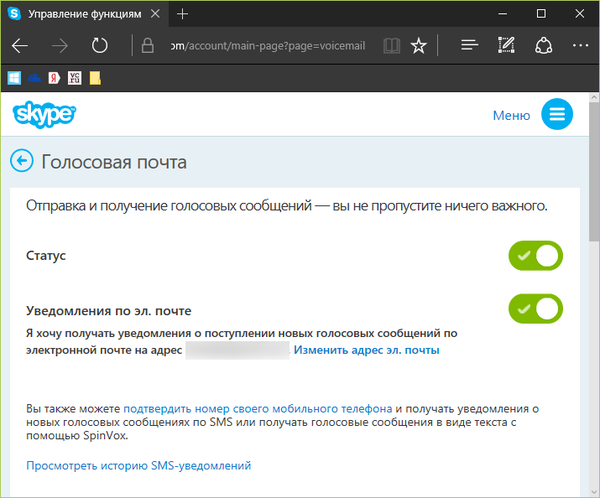
Aby zmienić motyw, musisz ponownie uruchomić aplikację.
Profil
Po kliknięciu przycisku profilu w aplikacji możesz również nieco zmienić: wskaźnik nastroju (według rodzaju statusu w sieciach społecznościowych), status obecności w Internecie, numer telefonu komórkowego. Oddzielne opcje obejmują łącza do uzupełnienia konta Skype. Aby edytować inne dane profilu, możesz kliknąć link „Zarządzanie kontem” w interfejsie internetowym Skype.
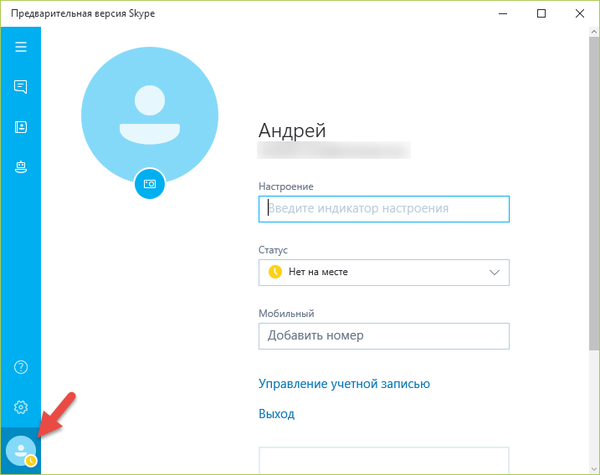
Rozmowy
Na samym dole okna aplikacji znajduje się przycisk formularza wybierania numeru do wykonywania połączeń z numerami komórkowymi i stacjonarnymi, niektóre opcje organizacyjne, a także przycisk do tworzenia rozmów - czaty grupowe, w których można komunikować się z wieloma subskrybentami za pomocą wiadomości tekstowych lub w formie wideokonferencji. Opcja tworzenia rozmów wraz z listą ostatnich kontaktów znajduje się w głównym oknie aplikacji, w jej prawej części.
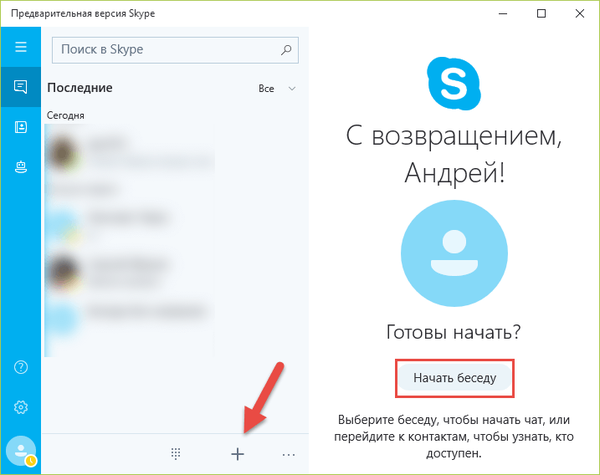
Aby utworzyć rozmowę, musisz wybrać kilku subskrybentów i kliknąć „Utwórz” poniżej.
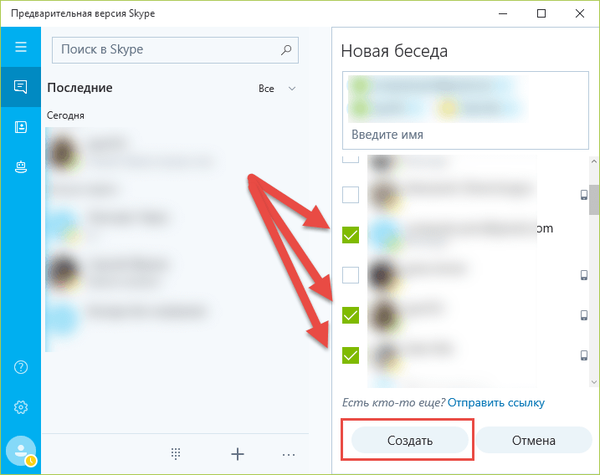
Utworzona rozmowa zostanie wyświetlona wśród najnowszych kontaktów Skype. Wywołując w nim menu kontekstowe, rozmowę można dodać do ulubionych, a następnie zostanie ona wyświetlona w sekcji kontaktów. W menu kontekstowym uzyskujemy również dostęp do dwóch opcji sterowania. Jedna z nich, „Quit Conversation”, nie usuwa rozmowy, ale uniemożliwia jej aktywność. Drugi - „Otwórz profil” - otwiera pasek boczny do edycji jego ustawień. W szczególności w profilu rozmowy możesz uzyskać link do dołączenia do wszystkich osób na czacie grupowym.
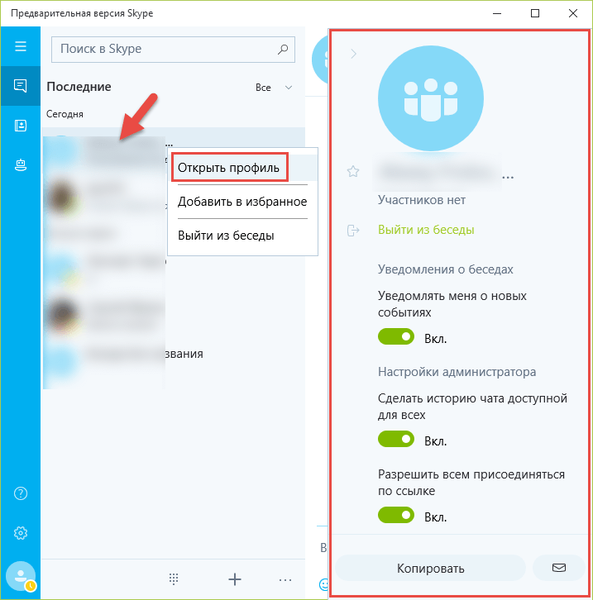
Możesz utworzyć wideokonferencję w trakcie komunikacji z jednym z subskrybentów. Drugi może dołączyć do rozmowy, jeśli w momencie komunikacji z pierwszym, na ekranie w celu przeniesienia swojego obrazu, wybierz „Dodaj uczestników do tego połączenia” jako zestaw opcji. W wyświetlonym formularzu musisz wybrać drugiego subskrybenta spośród swoich kontaktów.
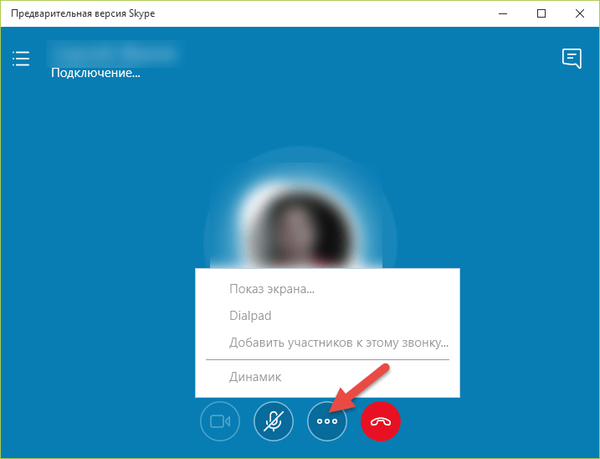
Udostępnianie ekranu
Kolejną przydatną funkcją przy wyborze opcji Skype w procesie komunikacji z subskrybentem jest „Wyświetlanie ekranu”. Jest to demonstracja rozmówcy tego, co dzieje się na ekranie jego komputera. Nie można wybrać ekranu, jeśli kilka jest podłączonych do komputera. Zostanie wyświetlony domyślny ekran. Być może ten niuans będzie dalej rozwijany, ale na razie funkcja demonstracyjna nie działa poprawnie nawet na ekranie głównym.
Wady aplikacji i ogólna ocena
Powtarzamy, w momencie pisania tekstu mamy do czynienia ze wstępną wersją aplikacji Skype na Windows 10. W aplikacji „Recenzje i sugestie” użytkownicy skarżą się na okresowe odstępstwa od konta, niemożność kopiowania części wiadomości (tylko całość) i inne niedociągnięcia. Istnieją negatywne opinie na temat funkcji botów, ale nie dotyczą one ich technicznej niedoskonałości. Ludzie są zasadniczo oburzeni ich istnieniem.
Ogólnie jednak, jeśli chodzi o sam format aplikacji, jest całkiem udany. Jest bardziej wygodny i funkcjonalny niż poprzedni dla Windows 8. Jest tworzony w jednym formacie ze standardowymi aplikacjami Windows 10, co ułatwia proces jego rozwoju przez początkujących. Zużywa minimum zasobów komputerowych, jest zwinny, nie zawiesza się, jak to często bywa z programem komputerowym. Prawdopodobnie po sfinalizowaniu tej aplikacji Skype na komputery można całkowicie porzucić..
Miłego dnia!